Nejlepší 3 programy pro sloučení souborů MXF
Po pořízení videa digitálním fotoaparátem Canon nebo Sony můžete získat několik souborů MXF. Je to jeden druh běžné potřeby kombinovat tato videa MXF společně při úpravách. Hledáte dobro program ke sloučení souborů MXF?
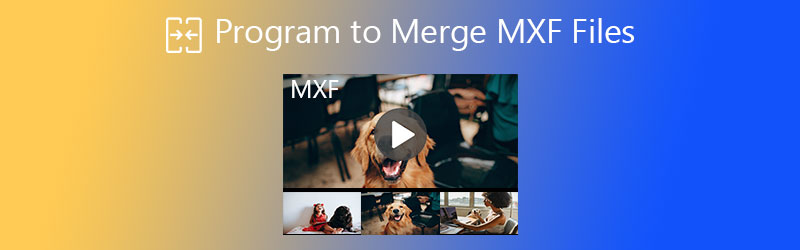
Mnoho video editorů nabízených na trhu vám může pomoci sloučit video a zvuk MXF. Pokud nevíte, kterého truhláře MXF byste měli použít, obsahuje tento příspěvek 3 skvělé programy sloučit soubory MXF. Můžete se naučit klíčové vlastnosti každého slučování videa a poté vybrat preferovaný.
OBSAH STRÁNKY
Část 1. Jak sloučit soubory MXF a převést na MP4 ve Windows / Mac
Pokud dáváte přednost všestrannému videoeditoru, který obsahuje různé editační funkce včetně sloučení, oříznutí, oříznutí, otočení a dalších, měli byste vyzkoušet výkonný Video Converter Vidmore. Může fungovat jako editor videa i převaděč, který vám pomůže vypořádat se s různými úpravami a převody. Můžete jej například použít k úpravě zvukových stop a přidejte do videa vodoznaky.
Tento nástroj pro připojení videa je schopen sloučit dvě nebo více videí ve všech často používaných formátech, jako jsou MXF, MOV, MPEG, M4V, AVI, FLV, MP4 a další. Díky přijetí nejnovější akcelerované technologie může plynule kombinovat videa ve vysokém rozlišení až do 4K UHD. Kromě toho vám umožňuje sloučit soubory MXF do jednoho a exportovat je jako MP4, FLV nebo jiný výstupní formát, který potřebujete.
Krok 1. Toto sloučení MXF vám umožní spojit videa společně na počítačích Windows 10/8/7 PC i Mac. Vyberte si správnou verzi podle svého systému a nainstalujte si ji zdarma do počítače.
Krok 2. Spusťte Vidmore Video Converter a klikněte Přidat soubory importovat vaše soubory MXF. Podle potřeby úprav můžete přidat dva nebo více videoklipů. U některých velkých souborů MXF můžete použít Střih funkce k odstranění nežádoucích částí.

Krok 3. Všechny vaše přidané soubory MXF budou sloučeny v pořadí seznamu videí. Pořadí videa byste tedy měli upravit kliknutím na Pohyb nahoru / dolů ikonu nebo přímo přetažením souboru.
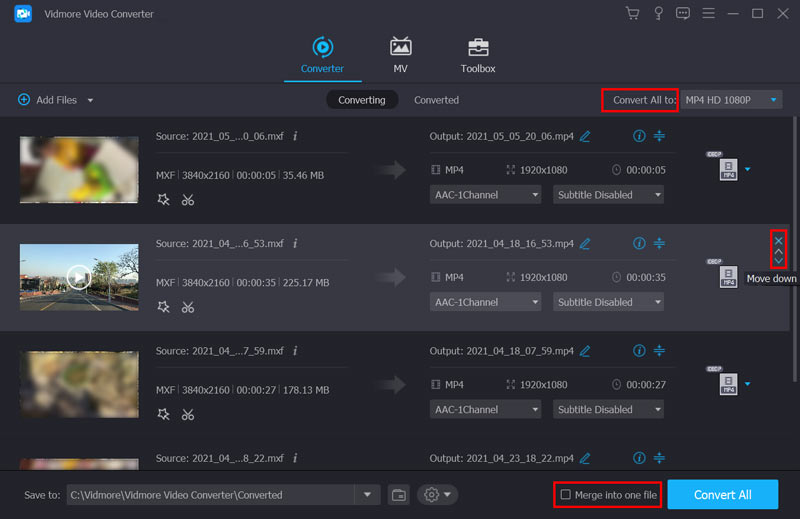
Před sloučením souborů MXF je můžete také upravit pomocí různých funkcí pro úpravy. Pokud chcete výstup kombinovaného videa v jiném formátu, jako je MP4, můžete jej vybrat prostřednictvím Převést vše na volba.
Krok 4. Chcete-li spojit všechny své soubory MXF dohromady, měli byste zaškrtnout políčko Sloučit do jednoho souboru. Poté můžete jednoduše kliknout na ikonu Převést vše tlačítko pro spuštění slučování MXF.
Část 2. Top 2 freeware MXF Joiner ke sloučení souborů MXF
Chcete-li se připojit k souborům MXF, můžete se spolehnout na freeware pro truhláře MXF. Tato část vám ráda představí další 2 slučování videa, které vám pomohou spojit několik klipů MXF.
Zdarma video truhlář online
Zdarma video truhlář online je bezplatný online nástroj pro slučování videa, který vám pomůže kombinovat dva nebo více souborů MXF dohromady. Nabízí pohodlný způsob přímého sloučení a převodu více video souborů do jednoho v libovolném webovém prohlížeči, včetně Google Chrome, IE, Safari, Yahoo a Firefox. Pro sloučení MXF neexistují žádné registrace a instalace.
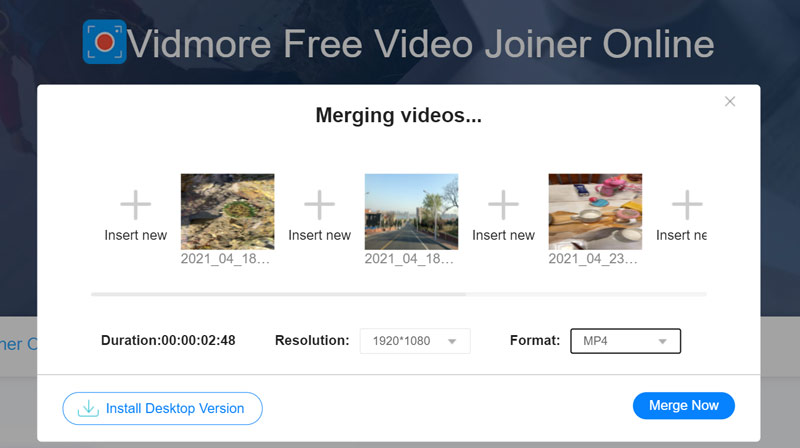
Tato bezplatná online videokonferenční služba vám umožňuje zvolit výstupní rozlišení v rozmezí od 320 * 240p do 1920 & #42 1080p. Kromě MXF podporuje také další populární formáty, jako jsou MP4, MOV, MKV, AVI, M4V, FLV, WMV a VOB atd. Ve srovnání s jinými online kombinátory videa dokáže efektivněji exportovat videa ve vysoké kvalitě.
Format Factory
Format Factory je všestranný nástroj pro převod video a zvukových formátů, který také obsahuje mnoho funkcí pro úpravy včetně Video truhlář, Oříznout, Rozdělovač, Rychlý klip, Delogo, Záznam obrazovky a další. Můžete si jej zdarma stáhnout z oficiálních stránek a sloučit soubory MXF. Nabízí konkrétní Video Joiner & Mux můžete kombinovat několik videoklipů.
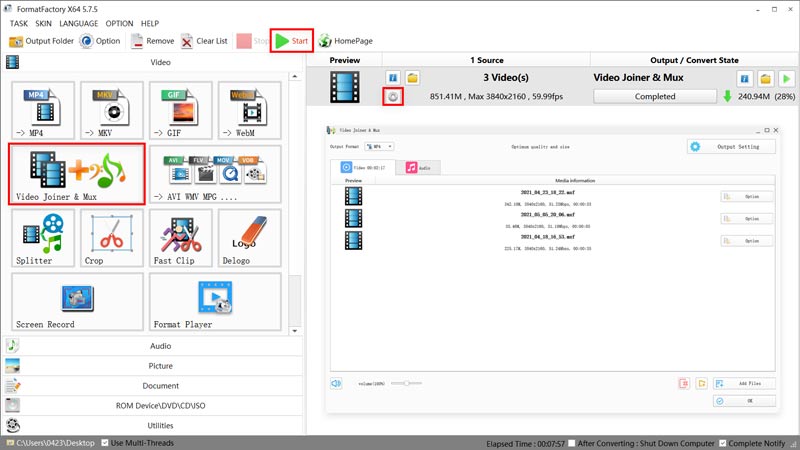
Podporuje většinu multimediálních formátů včetně MP4, MOV, AVI, FLV, WebM, WMV a MKV. Jedna věc, kterou byste měli vědět, je, že může exportovat pouze sloučená videa v takových formátech. Nelze jej uložit v původním formátu MXF. Dokonce i jako výkonný video truhlář bude dokončení procesu slučování a převodu MXF trvat opravdu dlouho.
Přečtěte si více: 10 nejlepších sloučení videa pro počítač, iPhone, iPad, telefon Android a zdarma online.
Část 3. Časté dotazy ke spojování souborů MXF
Otázka 1. Může VLC přehrávat soubory MXF?
Ano. VLC Media Player dokáže plynule přehrávat soubory MXF na vašem počítači a přenosném zařízení iOS a Android.
Otázka 2. Jak zdarma převést MXF na MP4?
Pokud potřebujete převést MXF na MP4, můžete se spolehnout na populární Zdarma online video převodník. Má schopnost provádět konverzi videa bez ztráty kvality.
Otázka 3. Podporuje Premiere Pro soubory MXF?
Ano, Adobe Premiere Pro nativně podporuje soubory MXF zachycené téměř ze všech systémů digitálních fotoaparátů, včetně Canon, Sony, Panasonic, Nikon a dalších.
Závěr
Vybrali jsme 3 videotřískové, které můžete použít sloučit soubory MXF. Všechny doporučené nástroje pokrývají mnoho často používaných video formátů pro vstup i výstup. Když chcete kombinovat videa do jednoho, můžete si vybrat preferované slučování videa.


